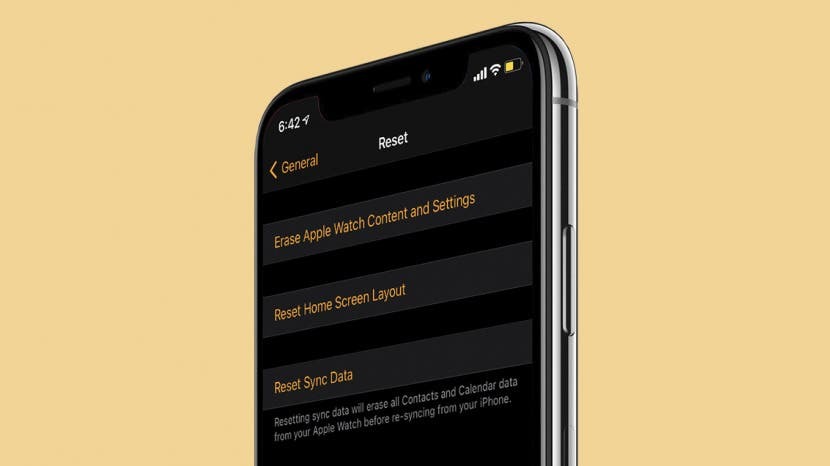
Usare il tuo Apple Watch per chiamare e inviare messaggi dovrebbe essere semplice, ma se i contatti non vengono visualizzati sul tuo Apple Watch, è molto difficile sapere con chi stai interagendo. Ti mostrerò diversi modi per risolvere il problema se i contatti del tuo iPhone non si sincronizzano con l'orologio, oltre ad alcuni suggerimenti per evitare che si ripeta.
Imparentato: Come scaricare WatchOS e installare il nuovo aggiornamento di Apple Watch
È meglio seguire i seguenti suggerimenti in ordine, poiché sono organizzati dalla soluzione più semplice alla più coinvolta. Se hai già provato alcuni di questi, sentiti libero di saltare avanti usando il menu di navigazione qui sotto!
Salta a:
-
Come risolverlo se il tuo Apple Watch non mostra i nomi dei contatti
- Sono solo alcuni contatti di Apple Watch che non si sincronizzano?
- Controlla le impostazioni di sincronizzazione dei contatti iCloud
- Controlla le connessioni Wi-Fi e Bluetooth
- Riavvia il tuo Apple Watch e iPhone
- Il tuo iPhone e Apple Watch sono aggiornati?
- I contatti su Apple Watch non si sincronizzano? Prova a ripristinare i dati di sincronizzazione
- Disaccoppia e riassocia il tuo Apple Watch
Come risolverlo se il tuo Apple Watch non mostra i nomi dei contatti
Con un po' di fortuna, non dovrai provare molti di questi suggerimenti per risolvere i tuoi problemi con un Apple Watch che non mostra i nomi dei contatti dal tuo iPhone!
Sono solo alcuni contatti di Apple Watch che non si sincronizzano?
Se mancano solo alcuni nomi di contatto di Apple Watch, potresti essere fortunato. Il problema potrebbe essere risolto da cancellare e reinserire quei contatti nel tuo iPhone e poi power-cycling sia il tuo Apple Watch che il tuo iPhone. Prima di farlo, assicurati di copiare le informazioni dei contatti nell'app Note in modo da poterlo fare reinserirlo facilmente durante la creazione di nuove schede di contatto o annotarlo su carta per evitare la perdita dei propri dati.
Torna in cima
Controlla le impostazioni di sincronizzazione dei contatti iCloud
Con più dispositivi accoppiati tra loro, a volte possono verificarsi problemi di sincronizzazione. Una buona opzione da provare è assicurarsi che le impostazioni di iCloud siano configurate per sincronizzare i contatti tra i dispositivi. Questa è spesso la causa del problema quando le foto dei contatti non vengono sincronizzate tra i dispositivi e può anche causare problemi che portano un Apple Watch a non mostrare i nomi dei contatti dai contatti del tuo iPhone. Per assicurarti che la sincronizzazione dei contatti di iCloud sia abilitata:
- Sul tuo iPhone, apri il App Impostazioni.
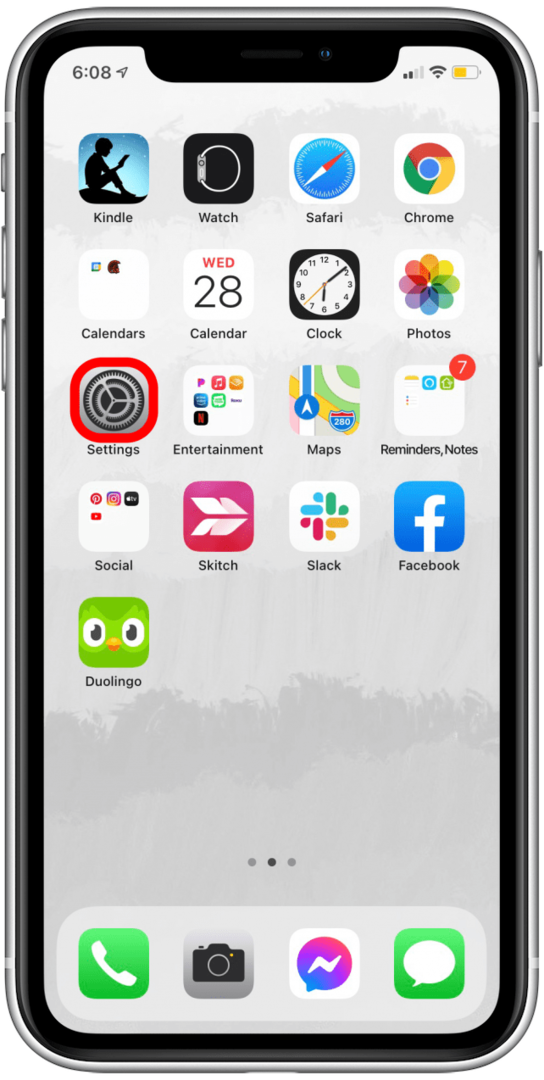
- Tocca il tuo Profilo ID Apple in cima.
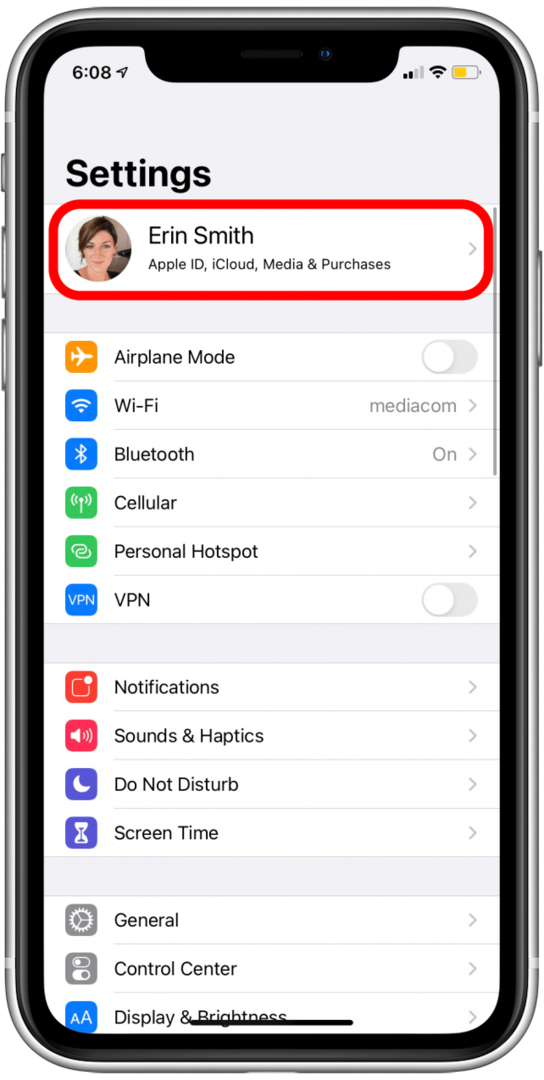
- Tocca su iCloud.
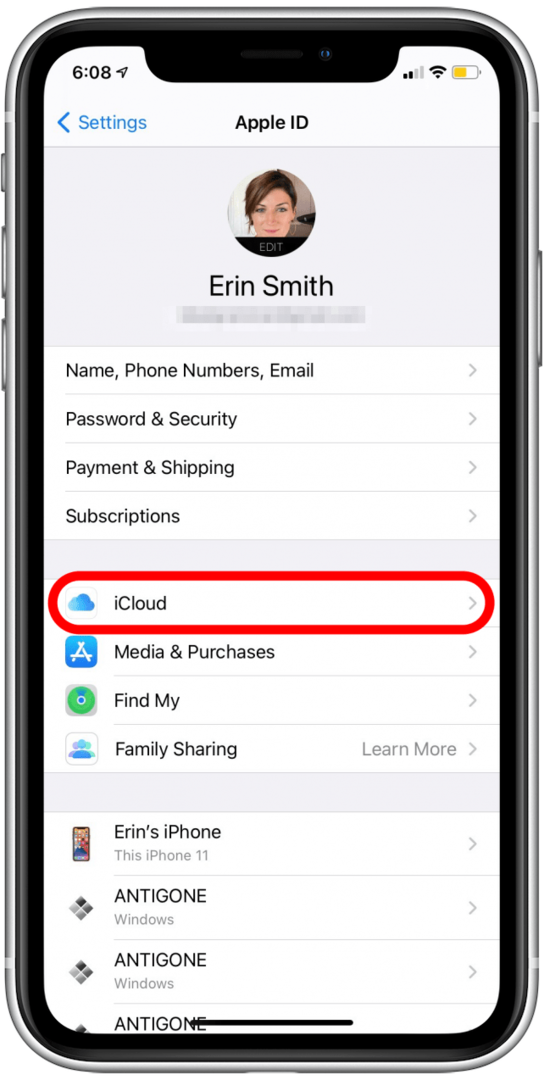
- Controlla che il Contatti interruttore è verde, il che significa che i tuoi contatti vengono sincronizzati con iCloud.
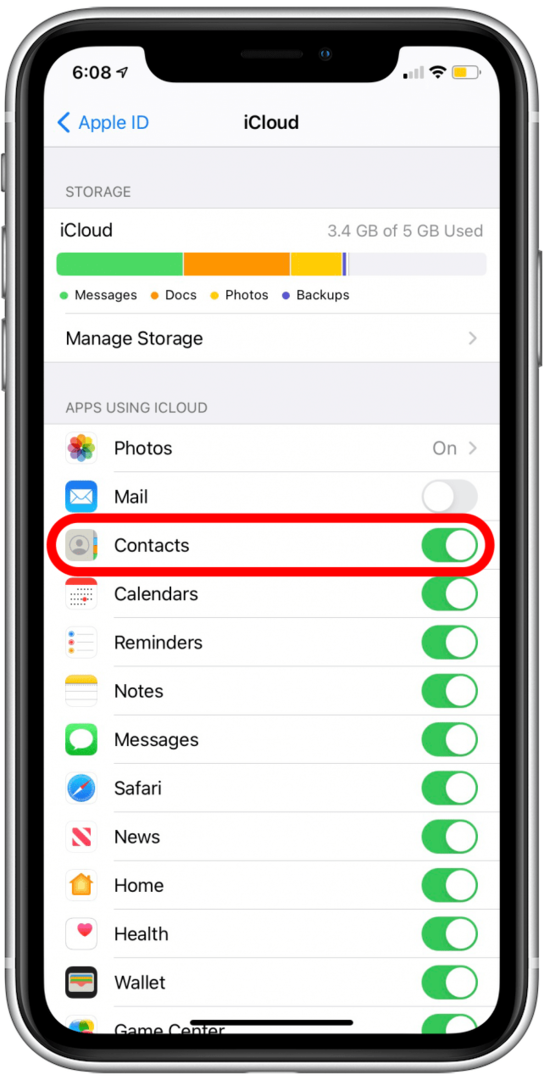
- Se l'interruttore Contatti è grigio, tocca l'interruttore per abilitare la sincronizzazione dei contatti su iCloud.
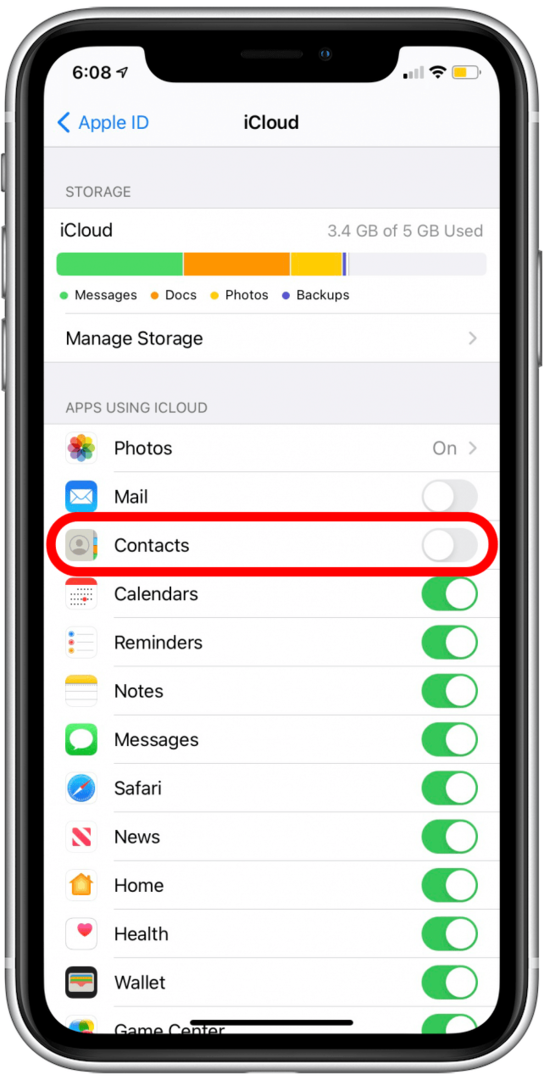
Se questa funzione è stata disabilitata, questo potrebbe benissimo essere il tuo problema. È una buona idea controllare ancora Connessioni Wi-Fi e Bluetooth, e per garantire che il tuo Apple Watch e iPhone sono entrambi aggiornati. In questo modo tutta la sincronizzazione verrà eseguita in conformità con l'attuale watchOS e il software iOS.
Se il problema non era questa impostazione, passa alla sezione successiva per verificare le connessioni e l'accoppiamento.
Torna in cima
Controlla le connessioni Wi-Fi e Bluetooth
Se altre funzioni funzionano come dovrebbero ed è solo che i contatti del tuo iPhone non vengono visualizzati sul tuo Apple Watch, è improbabile che la colpa sia dei problemi di connessione. Tuttavia, è una buona idea assicurarsi che Apple Watch e iPhone siano connessi alla stessa rete Wi-Fi e che entrambi abbiano il Bluetooth abilitato e siano connessi tra loro.
Ecco come controllare le connessioni Wi-Fi e Bluetooth sul tuo iPhone:
- Scorri verso il basso dall'angolo in alto a destra dello schermo per accedere a Centro di controllo. (Su un iPhone con un pulsante Home scorrerai verso l'alto dalla parte inferiore dello schermo)

- Premi a lungo al centro del riquadro che contiene le icone Wi-Fi, Bluetooth, Cellulare e Modalità aereo.
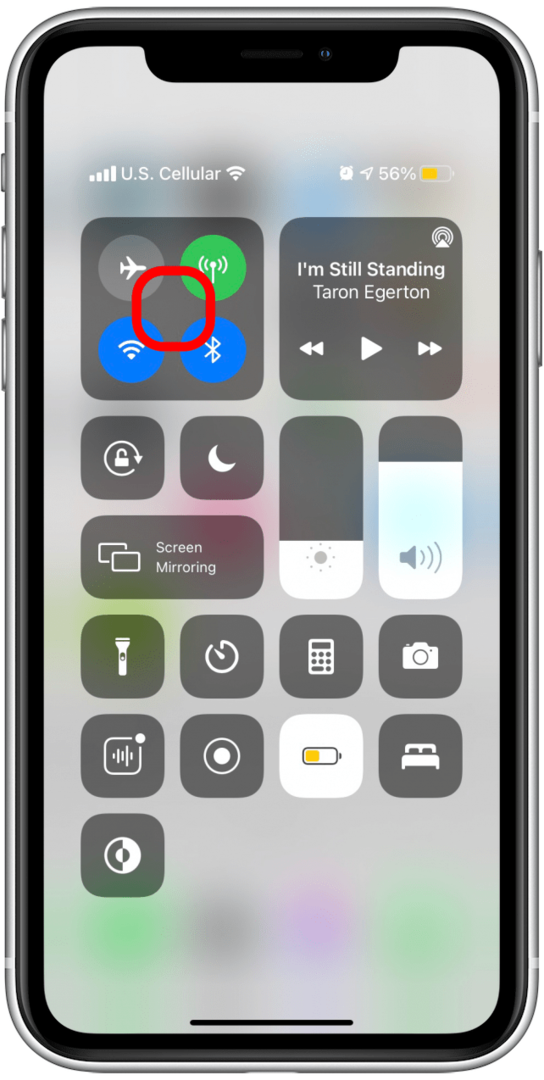
- Apparirà una schermata che riassume la tua connettività.
- Guarda al Wifi per assicurarti di essere in Wi-Fi e per vedere il nome della rete a cui sei connesso.
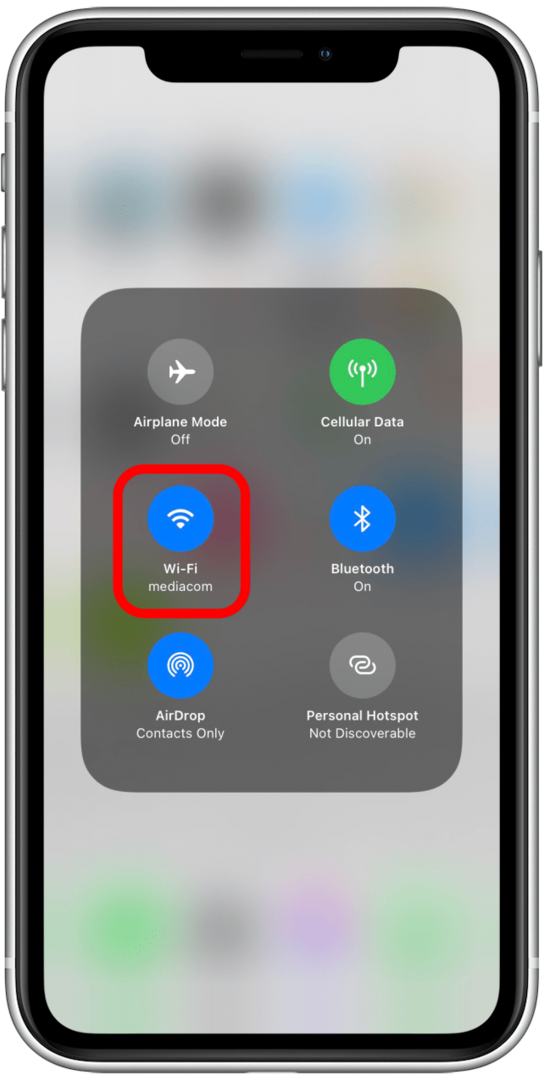
- Guarda al Bluetooth sezione per assicurarsi che il Bluetooth sia attivo.
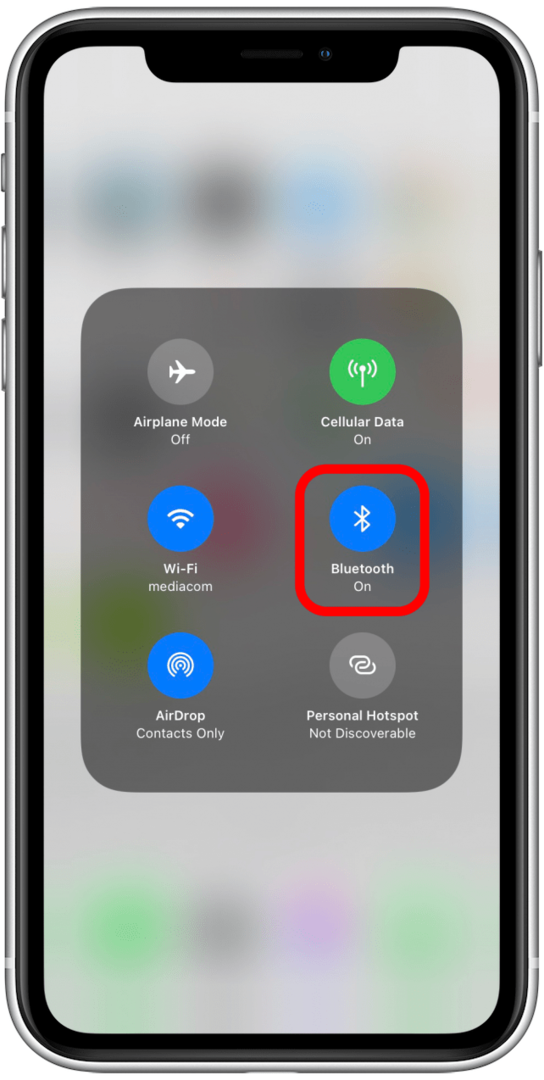
Per controllare il Wi-Fi e altre connessioni sul tuo Apple Watch:
- Scorri verso l'alto dalla parte inferiore dello schermo dell'Apple Watch.

- Dovresti vedere un verde icona del telefono, che indica che il tuo Apple Watch è connesso al tuo iPhone.
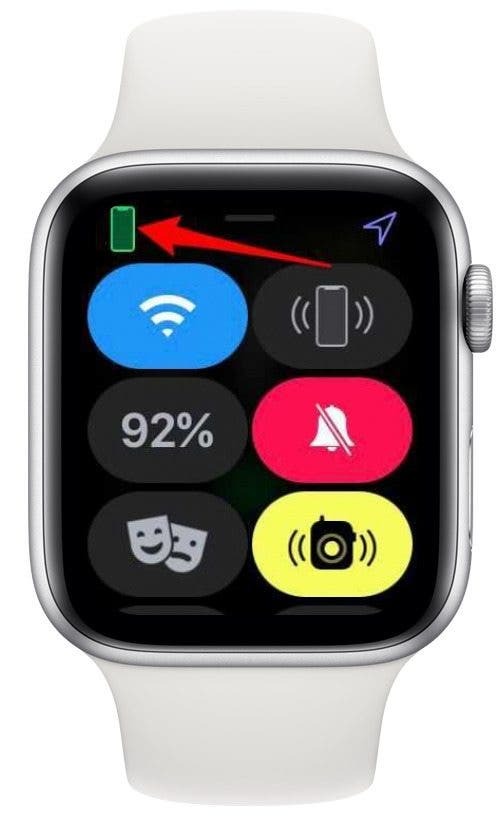
- Dovresti vedere anche un Icona Wi-Fie dovrebbe essere blu per indicare che il Wi-Fi è abilitato e connesso.
- Se devi controllare la tua rete Wi-Fi per assicurarti che corrisponda a quella a cui è connesso il tuo iPhone, premi a lungo l'icona Wi-Fi.

- Apparirà la schermata Wi-Fi e dovresti vedere la rete a cui sei connesso elencata direttamente sotto l'interruttore Wi-Fi.
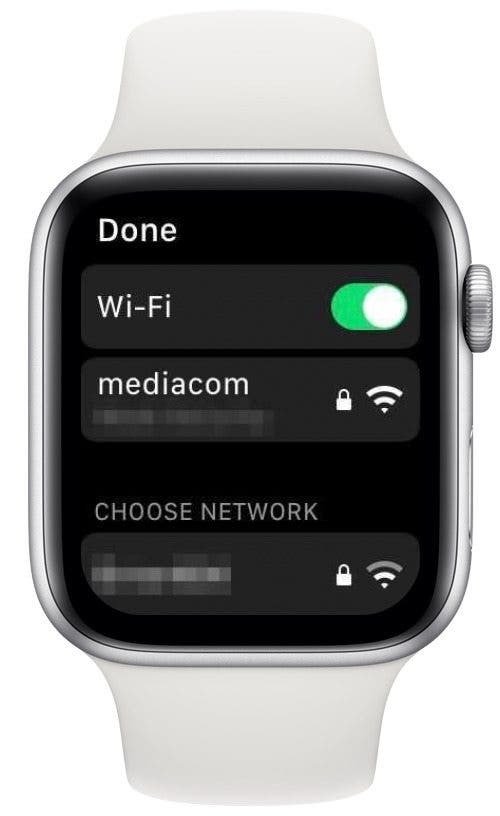
- Se devi cambiare rete, scorri verso il basso e tocca la rete Wi-Fi a cui vuoi unirti.
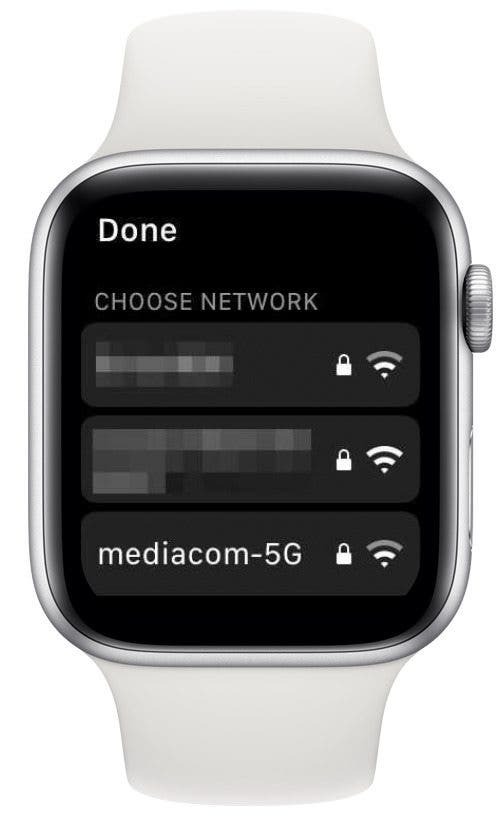
Se tutte le connessioni sembrano in ordine ma i contatti del tuo iPhone non si sincronizzano con il tuo Apple Watch, continua a leggere.
Torna in cima
Riavvia il tuo Apple Watch e iPhone
Ah, sì, il buon vecchio consiglio del ciclo di alimentazione per la tecnologia che sta facendo i capricci. Per quanto fastidioso possa essere chiesto di farlo, ha un tasso di efficacia sorprendentemente alto. A volte i nostri dispositivi sono un po' impantanati dai processi e potremmo anche non riconoscere che una funzione non funziona correttamente a causa di ciò. Il modo più rapido per assicurarti di iniziare da zero è riavviare il tuo orologio Apple e il tuo i phone. Chissà, questo potrebbe risolverlo subito!
Torna in cima
Il tuo iPhone e Apple Watch sono aggiornati?
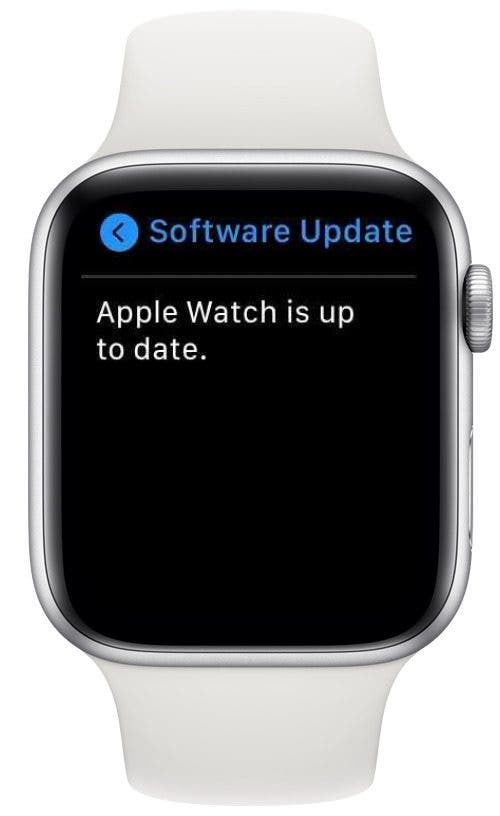
Con così tante versioni di aggiornamenti iOS e watchOS, può essere difficile ricordare di mantenere aggiornati i tuoi dispositivi. Poiché gli aggiornamenti possono fornire correzioni di bug che interessano determinati dispositivi e altri miglioramenti che possono migliorare la funzionalità, è una buona idea mantenere aggiornati i tuoi gadget.
Prima di andare oltre, assicurati di aver installato la corrente aggiornamento iOS e la corrente versione del software watchOS.
Una volta completati gli aggiornamenti necessari, riavvia il dispositivo (se presente) non ancora riavviato e controlla nuovamente i contatti dell'Apple Watch. Se trovi che il tuo Apple Watch non ha contatti che appaiono come dovrebbero apparire anche dopo questo processo, prova reimpostazione dei dati di sincronizzazione dell'Apple Watch, come illustrato nella sezione successiva.
Torna in cima
I contatti su Apple Watch non si sincronizzano? Prova a ripristinare i dati di sincronizzazione
Se sei qui dopo aver provato i passaggi precedenti, mi dispiace per la frustrazione di avere il tuo Apple Watch non sincronizzato con i tuoi contatti iPhone! Anch'io ho avuto a che fare con questo prima, ma questo potrebbe essere d'aiuto. Il ripristino dei dati di sincronizzazione di Apple Watch può essere un buon modo per stroncare il problema di sincronizzazione dei contatti sul nascere.
- Sul tuo iPhone, apri il Guarda l'app.
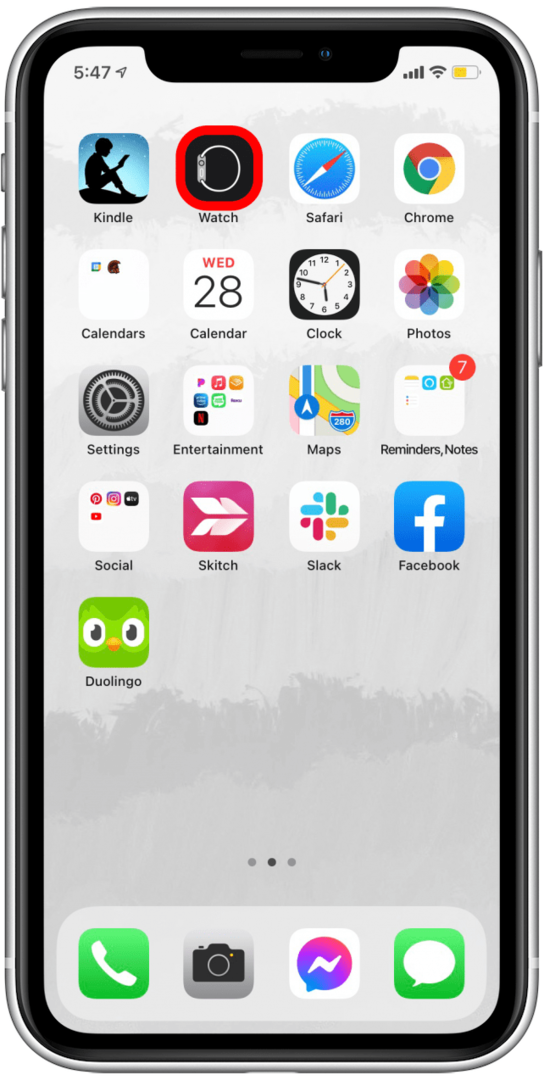
- Tocca su Generale.
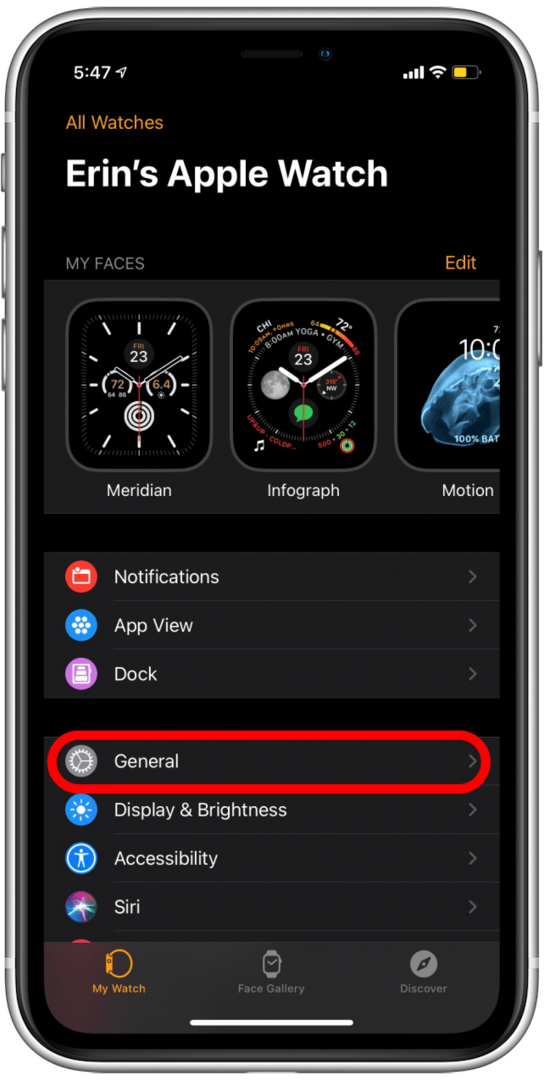
- Scorri fino in fondo e tocca Ripristina.
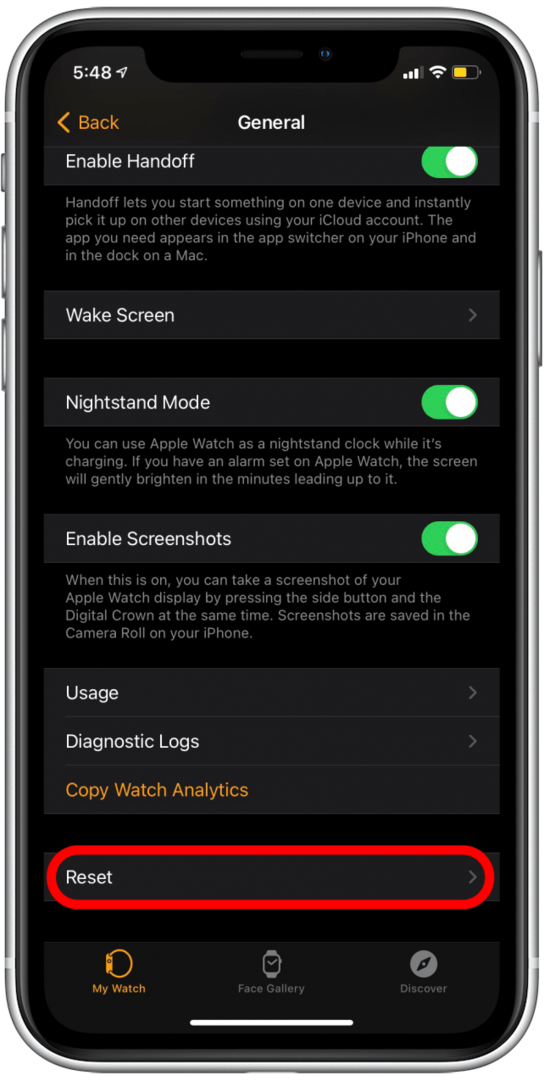
- Tocca su Reimposta dati di sincronizzazione.
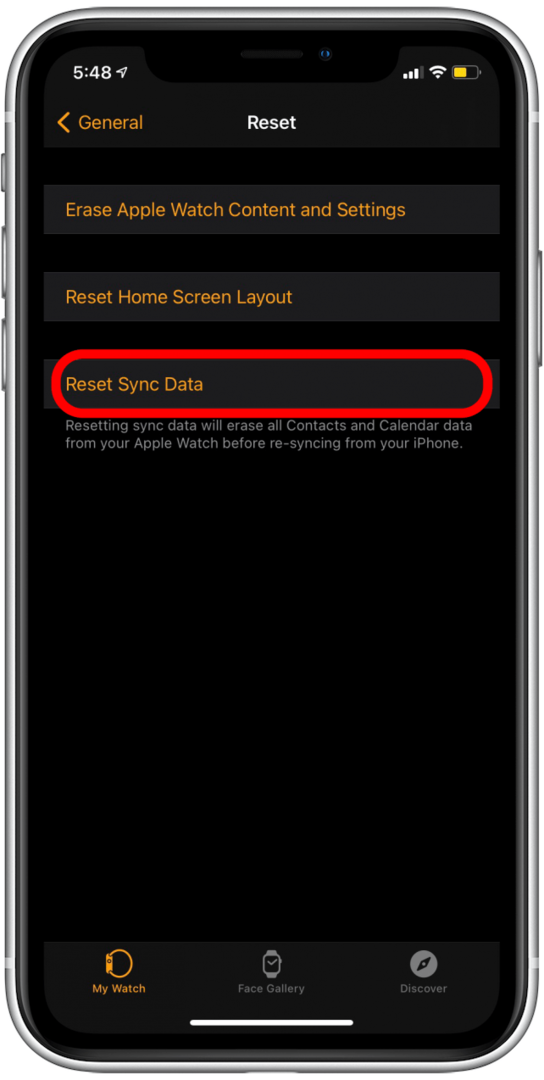
Se ritieni che il ripristino dei dati di sincronizzazione non funzioni, in realtà potrebbe essere semplicemente che il processo funziona in modo quasi invisibile dietro le quinte. All'inizio mi ha ingannato perché sembra che non succeda nulla quando si tocca il pulsante Ripristina dati di sincronizzazione, ma in realtà i dati vengono ripristinati e quindi sincronizzati di nuovo. Dagli qualche minuto e poi riavvia il tuo Apple Watch e il tuo iPhone per vedere se ha funzionato. Se il tuo Apple Watch non sta ancora sincronizzando i contatti, continua a leggere.
Torna in cima
Disaccoppia e riassocia il tuo Apple Watch
Ultimo ma non meno importante, se nessuno degli altri suggerimenti ha risolto il problema di sincronizzazione dei contatti di Apple Watch, potrebbe essere necessario disaccoppia e poi riassocia il tuo Apple Watch e iPhone. Non è un processo molto difficile, ma richiede una discreta quantità di tempo (10 minuti circa).
Speriamo che questi suggerimenti abbiano funzionato! Facci sapere quale delle soluzioni in questo articolo ha risolto il problema dei contatti di Apple Watch o sentiti libero di suggerire semplici suggerimenti che potremmo aver perso!